Pytanie
Problem: Jak naprawić błąd rozruchu „0xc000000e: Nie udało się uruchomić systemu Windows”?
Nie mam pojęcia, co się do cholery dzieje na moim komputerze! Ekran pokazuje RECOVERY i prosi o włożenie nośnika instalacyjnego, naciśnij F8, ale to nie pomogło. Niebieski ekran z kodem błędu 0xc000000e nie znika i naprawdę nie wiem, co robić. Czy mógłbyś mi pomóc?
Rozwiązany Odpowiedź
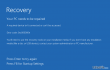
BSOD (niebieski ekran śmierci), który ma wartość 0xc000000e i twierdzi, że „Nie można załadować wybranego wpisu, ponieważ brakuje aplikacji lub jest ona uszkodzona” to dość poważny problem, który należy natychmiast rozwiązać, aby przywrócić normalną funkcjonalność systemu. Ten błąd jest również nazywany błędem rozruchu systemu Windows. Można to wytłumaczyć faktem, że
0xc000000e BSOD pojawia się podczas próby uruchomienia systemu Windows. Pojawienie się tego komunikatu o błędzie oznacza, że Twój laptop lub komputer napotkał problem z danymi konfiguracji rozruchu (BCD). Według Microsoftu „Sklep danych konfiguracji rozruchu (BCD) zawiera parametry konfiguracji rozruchu i kontroluje sposób uruchamiania systemu operacyjnego” w systemach operacyjnych Microsoft Windows, w tym Windows 7, 8, 8.1, Vista, XP i 10. W konsekwencji, jeśli BCD ulegnie uszkodzeniu lub uszkodzeniu, system Windows nie może zostać pomyślnie uruchomiony i wymaga przywrócenia. Dlatego jeśli napotykasz Błąd 0xc000000e i nie możesz uzyskać dostępu do Twojego urządzenia, wyjaśnimy szczegółowo, jak obejść ten problem.Jak naprawić błąd rozruchu „0xc000000e: Nie udało się uruchomić systemu Windows”?
Aby naprawić uszkodzony system, musisz zakupić licencjonowaną wersję Reimage Reimage.
Jeśli napotykasz Błąd niebieskiego ekranu 0xc000000e w tej chwili musiałeś otrzymać okno z czarnym ekranem, które zawiera wskazówki, jak naprawić ten błąd. Jak wspomniano, potrzebujesz albo kutasa instalacyjnego, albo sterownika odzyskiwania. Nie martw się, jeśli go nie masz. W takim przypadku potrzebujesz tylko alternatywnego komputera, aby utworzyć narzędzie Windows Media Creation. Jednak wcześniej musisz uruchom system w ustawieniach BIOS. Ponieważ ten proces różni się w zależności od typu systemu operacyjnego, należy znaleźć instrukcje dotyczące uruchamiania systemu BIOS w trybie online. Jak tylko uruchomisz ustawienia BIOS, przejdź do Użycie rozruchu i ustaw urządzenie podstawowe (CD-ROM lub port USB) w zależności od tego, z którego będziesz korzystać. Następnie kliknij Zapisać i zamknij okno.
Teraz nadszedł czas na użycie sterownika odzyskiwania. Jeśli go nie masz, włóż dysk DVD lub dysk USB do innego komputera i pobierz narzędzie do tworzenia multimediów z oficjalnej witryny firmy Microsoft. Oto, co musisz zrobić:
Pamięć flash USB lub napęd DVD:
- Jak tylko pobierzesz Narzędzie do tworzenia mediów, uruchom go.
- Kontynuuj, gdy zostaniesz poproszony o Zaakceptuj Regulamin.
- Na nowym ekranie zobaczysz dwie opcje, z których jedną będzie Uaktualnij ten komputer i inni Tworzyć Nośniki instalacyjne dla innego komputera. Tutaj powinieneś wybrać drugą opcję.
- Ponadto wybierz język, architekturę i edycję.
- Po tym kroku będziesz mógł wybrać między dyskiem flash USB a plikiem ISO. Kliknij na Pamięć flash USB wybierz i podłącz napęd USB lub DVD, który ma co najmniej 8 GB wolnego miejsca.
- Na koniec otwórz dysk i kliknij Następny. Narzędzie Media Creation pobierze aktualizację systemu Windows 10 na USB, której można teraz użyć do naprawy komputera, na którym wystąpił błąd rozruchu.
Następnie uruchom komputer, na który ma wpływ Błąd 0xc000000e z dysku USB lub DVD. Jeśli zmieniłeś kolejność rozruchu za pomocą systemu BIOS, po prostu naciśnij dowolny klawisz na klawiaturze, gdy pojawi się monit. Gdy jesteś w środku, następnym krokiem jest odbudowanie danych konfiguracji rozruchu. W tym celu wykonaj poniższe czynności:
- Po otwarciu Instalatora systemu Windows wybierz język wolisz.
- Następnie wybierz Napraw swój komputer.
- Na Wybierz opcję ekran, wybierz Rozwiązywanie problemów, Kliknij Zaawansowane opcje, i wtedy Wiersz polecenia.
- Gdy otworzy się czarne okno wiersza polecenia, wpisz w nim następujące polecenie, naciskając Wchodzić po każdym z nich:
cd x:\źródła\odzyskiwanie
StartRep.exe
- Aby zapewnić udana naprawa błędu rozruchu systemu Windows 0xc000000e, również wpisz bcdedit i sprawdź, jakie wartości są ustawione dla Menedżera rozruchu systemu Windows. Jeśli są ustawione na nieznany, wprowadź następujące polecenie w oknie wiersza polecenia i naciśnij Wchodzić po każdym z nich:
bcedit /set {DEFAULT.EN_US} partycja urządzenia = c:
bcedit /set {DEFAULT.EN_US} partycja osdevice = c:
bcedit /set {BOOTMGR.EN_US} partycja urządzenia = c:
- Po zakończeniu zamknij okno wiersza polecenia, wyjmij dysk odzyskiwania i uruchom ponownie komputer. Mamy nadzieję, że nie widzisz już BSOD „0xc000000e: Windows nie uruchomił się”.
Napraw błędy automatycznie
Zespół ugetfix.com dokłada wszelkich starań, aby pomóc użytkownikom znaleźć najlepsze rozwiązania w celu wyeliminowania ich błędów. Jeśli nie chcesz zmagać się z ręcznymi technikami naprawy, skorzystaj z automatycznego oprogramowania. Wszystkie polecane produkty zostały przetestowane i zatwierdzone przez naszych profesjonalistów. Poniżej wymieniono narzędzia, których możesz użyć do naprawienia błędu:
Oferta
Zrób to teraz!
Pobierz poprawkęSzczęście
Gwarancja
Zrób to teraz!
Pobierz poprawkęSzczęście
Gwarancja
Jeśli nie udało Ci się naprawić błędu za pomocą Reimage, skontaktuj się z naszym zespołem pomocy technicznej w celu uzyskania pomocy. Podaj nam wszystkie szczegóły, które Twoim zdaniem powinniśmy wiedzieć o Twoim problemie.
Ten opatentowany proces naprawy wykorzystuje bazę danych zawierającą 25 milionów komponentów, które mogą zastąpić każdy uszkodzony lub brakujący plik na komputerze użytkownika.
Aby naprawić uszkodzony system, musisz zakupić licencjonowaną wersję Reimage narzędzie do usuwania złośliwego oprogramowania.

Aby pozostać całkowicie anonimowym i zapobiec dostawcy usług internetowych i rząd przed szpiegostwem na ciebie powinieneś zatrudnić Prywatny dostęp do Internetu VPN. Umożliwi Ci łączenie się z Internetem przy zachowaniu całkowitej anonimowości poprzez szyfrowanie wszystkich informacji, zapobiega śledzeniu, reklamom, a także złośliwym treściom. Co najważniejsze, powstrzymasz nielegalną działalność inwigilacyjną, którą NSA i inne instytucje rządowe prowadzą za twoimi plecami.
Nieprzewidziane okoliczności mogą się zdarzyć w dowolnym momencie podczas korzystania z komputera: może on wyłączyć się z powodu przerwy w zasilaniu, a Może wystąpić niebieski ekran śmierci (BSoD) lub losowe aktualizacje systemu Windows mogą spowodować komputer, gdy wyjedziesz na kilka minuty. W rezultacie Twoje zadania domowe, ważne dokumenty i inne dane mogą zostać utracone. Do zdrowieć utracone pliki, możesz użyć Odzyskiwanie danych Pro – przeszukuje kopie plików, które są nadal dostępne na dysku twardym i szybko je pobiera.